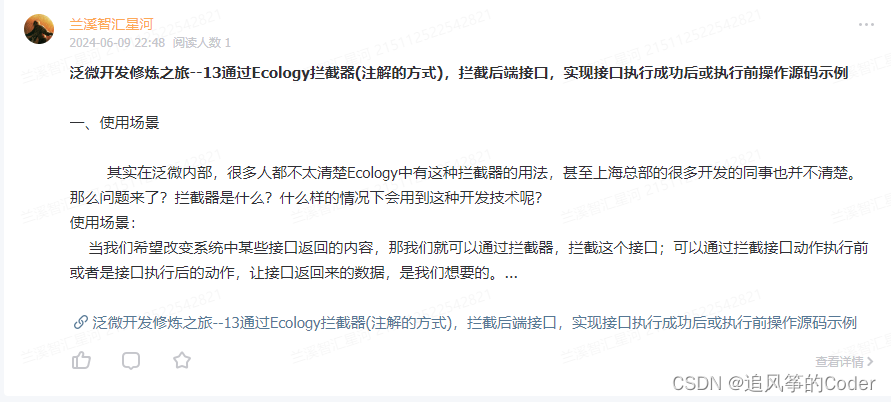数据库管理工具——DBeaver简介
在数据库管理的世界里,选择一个高效、稳定且易于使用的工具至关重要。今天,我将为大家介绍一款备受好评的数据库管理工具——DBeaver,并详细讲解其使用方法。
一、DBeaver简介
DBeaver是一个基于Java的开源数据库管理工具,支持几乎所有的数据库,包括MySQL、PostgreSQL、MariaDB、SQLite、Oracle、DB2、SQL Server、Sybase、MS Access、Teradata、Firebird、Derby等。它提供了一个直观的图形用户界面,使用户能够轻松连接到数据库、浏览数据、执行SQL查询和进行数据库管理。
二、DBeaver的安装与配置
下载与安装
访问DBeaver的官方网站(http://dbeaver.io/),下载对应操作系统的安装包。双击安装包,按照提示完成安装过程。
配置数据库连接
打开DBeaver后,点击左上角的“新建数据库连接”按钮,选择需要连接的数据库类型,并填写相关连接信息(如主机名、端口、数据库名、用户名和密码等)。完成后,点击“测试连接”确保连接成功,最后点击“完成”保存连接配置。
三、DBeaver的基本使用
浏览数据库结构
在DBeaver的主界面,可以看到左侧导航栏列出了所有已建立的数据库连接。点击某个连接,右侧会显示出该数据库的所有表、视图、存储过程等对象。双击某个对象,即可查看其详细结构和数据。
执行SQL查询
在DBeaver中,可以直接编写和执行SQL查询语句。点击工具栏上的“SQL编辑器”按钮,打开一个新的SQL查询窗口。在窗口中编写查询语句后,点击“执行”按钮即可查看查询结果。此外,DBeaver还支持查询结果的导出和导入功能。
数据库管理
DBeaver提供了丰富的数据库管理功能,包括创建新表、修改表结构、删除表、创建索引、备份数据库等。在左侧导航栏中选择需要管理的数据库对象,右键点击并选择相应的管理选项即可。
四、DBeaver的高级功能
数据可视化
DBeaver支持将数据以图表的形式进行可视化展示,方便用户更直观地分析数据。在查询结果窗口中,选择需要可视化的数据列,右键点击并选择“图表”选项即可。
导入导出数据
DBeaver支持多种数据格式的导入和导出功能,如CSV、Excel、JSON等。通过右键点击数据库表或查询结果,选择“导出数据”或“导入数据”选项即可进行数据的导入和导出操作。
插件扩展
DBeaver支持通过插件进行功能扩展。用户可以根据需要安装和卸载插件,以满足特定的数据库管理需求。在DBeaver的设置中,可以找到插件管理选项并进行相关操作。
五、总结
DBeaver作为一款功能强大且易于使用的数据库管理工具,受到了广大数据库管理员和开发者的喜爱。通过本文的介绍,相信大家对DBeaver的使用方法有了更深入的了解。如果你正在寻找一款优秀的数据库管理工具,不妨试试DBeaver吧!